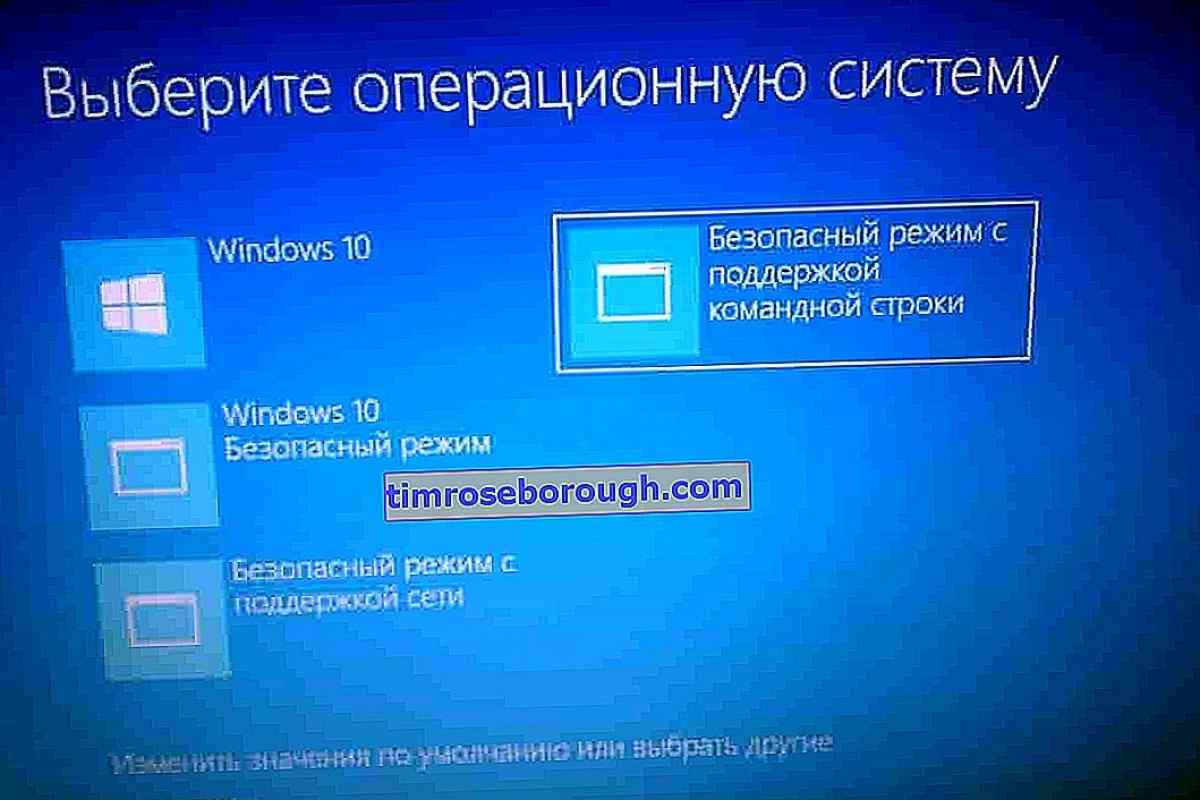HKEY_CLASSES_ROOTDirectoryBackgroundShell - це розділ реєстру, в якому зберігається інформація про контекстне меню Стільниці. Тут ви можете вказати, які команди буде показано у контекстному меню, а також відповідати командам, які буде виконано за ними. Знаючи, куди і які зміни потрібно внести, можна створити свої команди.
Інструкція
1. Щоб додати команду до контекстного меню, вам слід створити розділ у розділі HKEY_CLASSES_ROOTDirectoryBackgroundShell. Розглянемо, як це зробити на прикладі додавання в контекстне меню команди, що запускає FastStone Image Viewer. Створюємо розділ FastStone. Щоб у меню відображалася не назва команди, як вона задана в реєстрі, а якийсь довільний текст, наприклад, "Перегляд малюнків". Для цього відредагуємо параметр "за замовчуванням" нашого нового підрозділу, записуючи для нього нове значення (Перегляд малюнків).
2. Розділ може містити вкладені підрозділи та рядкові параметри. Наприклад, Extended - його наявність без значення означає, що команда буде відображатися тільки при натиснутої клавіші Shift. (наприклад, розділ HKEY_CLASSES_ROOTDirectoryBackgroundshellcmd. Тут прописано цей параметр, і якщо ви натиснете клавішу Shift, у контекстному меню з 'явиться команда "Відкрити вікно команд") Тепер створіть розділ command. Відредагуйте параметр "за замовчуванням", вписавши команду, виконану при використанні пункту контекстного меню "Перегляд малюнків". У нашому випадку це "c:Program Files (x86)FastStone Image ViewerFSViewer.exe»
3. Розділ може містити вкладені підрозділи та рядкові параметри. Наприклад, Extended - його наявність без значення означає, що команда буде відображатися тільки при натиснутої клавіші Shift. (наприклад, розділ HKEY_CLASSES_ROOTDirectoryBackgroundshellcmd. Тут прописано цей параметр, і якщо ви натиснете клавішу Shift, у контекстному меню буде показано пункт "Відкрити вікно команд") Тепер створіть розділ command. Відредагуйте параметр "за замовчуванням", вписавши команду, виконану при використанні пункту контекстного меню "Перегляд малюнків". У нашому випадку це "c:Program Files (x86)FastStone Image ViewerFSViewer.exe»